- Scoprire EaseUS
- Chi Siamo
- Recensioni & Premi
- Contatta EaseUS
- Rivenditore
- Affiliato
- Mio Conto
- Sconto Education
Argomenti Relativi
| Metodi Disponibili | Guida dettagliata |
|---|---|
| Metodo 1. Convertire file con CMD | Premi Windows + R e digita cmd. Fai clic destro sul prompt dei comandi e scegli "Esegui come amministratore"...Guida completa |
| Metodo 2. Mostrare File Nascosti | Puoi recuperare e aprire i file di collegamento mostrando i file nascosti. Apri la tua unità USB. Cartella aperta.....Guida completa |
| Metodo 3. Recuperare File nascosti | Usa il software di recupero del disco rigido EaseUS per recuperare i file di collegamento. Può recuperare cancellato...Guida completa |
Problema: I file su flash drive cambiano a shortcuts
Se qualcuno sa come risolvere questo problema, aiutami per favore. Io uso un flash drive USB come un’unità di backup per memorizzare i documenti e file importanti. Questa mattina, quando ho inserito l'unità flash in un computer portatile e ho cercato di aprire un file, che sorpresa, tutti i miei file si sono rivolsi a shortcuts. In realtà, i nomi dei file sono gli stessi come quelli che ho salvato in precedenza, e lo spazio utilizzato non mostra 0 byte. Credo che i file sono ancora lì, ma come convertire i file di shortcut in file originali senza distruggere la qualità del file?
È un problema comune è successo a quasi ogni persona. L'errore deriva da virus shortcut USB. Non è possibile accedere al file che è stato infettato da shortcut virus, tuttavia, se controlli la proprietà troveresti che lo spazio utilizzato è stesso come il file originale, significa che il virus shortcut cambia solo i file in alcune icone ma non li mangia. Per aprire il file dei dati effettivi infettati da shortcut virus, è necessario rimuovere il virus al primo tentativo, e poi provare a recuperare i file shortcut virus file con i seguenti suggerimenti.
Leggi anche: Come recuperare file persi durante lo spostameto
Soluzioni: Come convertire shortcut file in originale
Qui ci sono tre metodi generali che sono possibili applicare per risolvere il problema e provare a convertire shortcut file in originale. L'applicazione dei tre metodi sono da complessità alla semplicità, scegliere quello preferito secondo il tuo background tecnico.
Metodo 1. Convertire file di collegamento in file originali da CMD
1. Aprire Prompt dei comandi
- Windows 7 e la versione precedente, Inizia > Esegui > Inserire "CMD" > Premere Enter
- Windows 8 e la versione nuova, Ricerca > Inserire "CMD" > Premere Enter
2. Inserire "attrib -s -r -h /s /d K:"
K è la mia lettera di drive USB, sostituirla con la tua lettera
3. Premere Enter

Metodo 2. Mostrare file nascosti per aprire file di collegamento
Come detto prima, il virus dei collegamenti di solito nasconde i tuoi file, quindi li cambia in icone di collegamento. Quindi, puoi recuperare e aprire i file di collegamento mostrando i file nascosti nei seguenti modi.
1. Aprire il drive USB
2. Aprire la cartella di opzione
3. In "Hcartelle e file nascosti" Cliccare "Mostra i file e cartelle nascosti"
4. Rimuovere il segno di spunta "Nascondi i file protetti di sistema"
L'esecuzione manuale della riga di comando è adatta ai professionisti del computer, poiché comandi errati possono fare più male che bene. Pertanto, per sicurezza e usabilità, ti consigliamo vivamente di provare un'alternativa automatica alla riga di comando: EaseUS CleanGenius. È uno strumento pratico che consente di controllare e correggere gli errori del file system, abilitare/disabilitare la protezione da scrittura e aggiornare il sistema con un clic invece di digitare complesse righe di comando.
Segui i semplici passaggi seguenti per mostrare i file nascosti con questo software di correzione con 1 clic.
Passaggio 1.Scarica e installa EaseUS CleanGenius sul PC.
Passaggio 2. Esegui EaseUS CleanGenius sul tuo PC, seleziona "Ottimizzazione" e scegli la modalità "Mostra File".
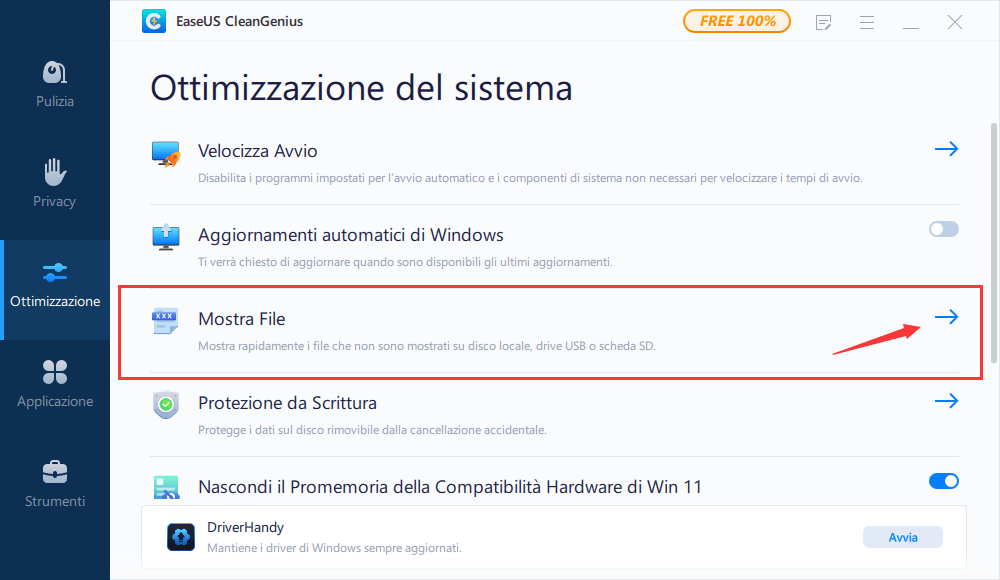
Passaggio 3. Seleziona il dispositivo da analizzare e spunta l'opzione "Controllare e correggere errori del file system". Clicca su "Esegui" per iniziare a riparare il dispositivo problematico.
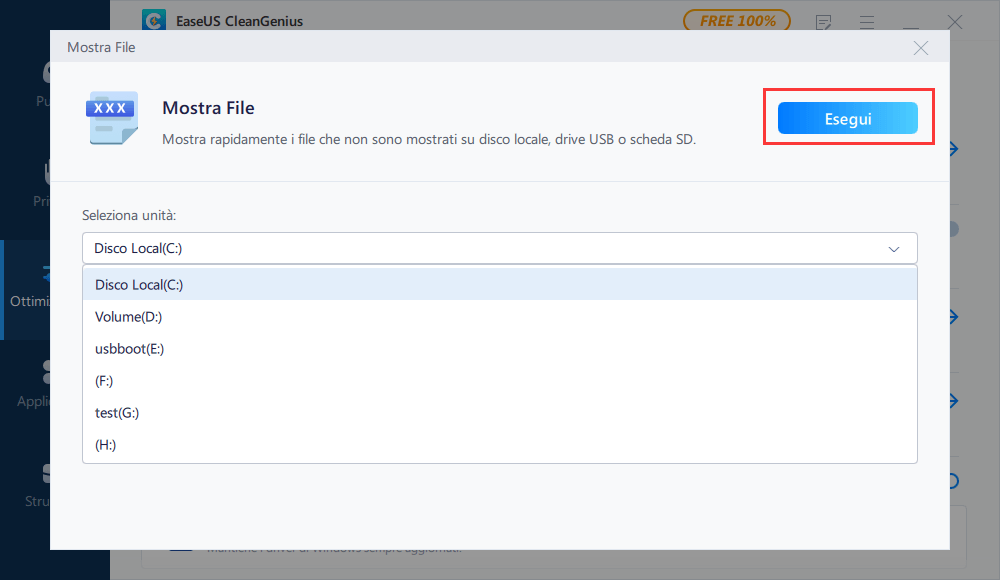
Passaggio 4. Alla fine del processo, clicca qui per aprire ed utilizzare il dispositivo.
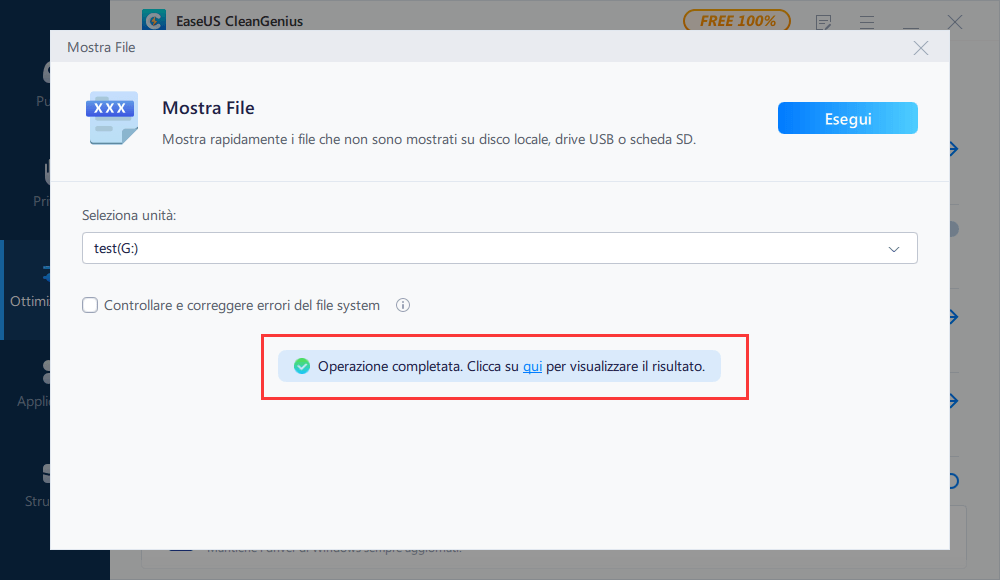
Metodo 3. Come recuperare file nascosti/cancellati dal virus di collegamento
Se i due modi precedenti non possono mostrare i file nascosti oi file originali sono già stati eliminati, puoi utilizzare il software di recupero del disco rigido EaseUS per aiutarti a recuperare i file di collegamento con successo. Questo software di recupero file completo può recuperare dati nascosti, cancellati, formattati e attaccati da virus in tre passaggi. I file supportati sono grafici, video, audio, documenti, e-mail, ZIP, RAR e altri oltre 200 tipi di dati.
EaseUS Hard Drive Recovery Software
- Recuperare immagini, documenti, video e documenti persi dal disco rigido danneggiato.
- Recuperare i dati dall'unità/partizione RAW in HDD, chiavetta USB, pen drive e scheda SD.
- Recuperare i dati da un disco rigido formattato e un disco rigido esterno in breve tempo.
Ora scarica gratuitamente questo programma di recupero dati. Quindi, segui le guide dettagliate di seguito per aprire i file dei collegamenti in modo efficace.
♦Attenzione: Sono 2GB di dati recuperabili nella versione Free. Ottieni 500MB subito dopo l'installazione e se condividi EaseUS Data Recovery Wizard su Facebook, Twitter o Google+, riceverai gratuitamente gli ulteriori 1,5GB. L'opzione di condivisione si trova nella parte superiore destra dell'interfaccia.
Se i file nascosti si trovano su un dispositivo esterno, collegalo prima al computer, salva i file recuperati in una posizione diversa all'origine per evitare la sovrascrittura dei dati.
» Selezionare una locazione
Apri EaseUS Data Recovery Wizard, e selezionare una locazione. Come ad esempio, se i file nascosti erano sull'unità D, allora fai clic sull'unità D.

» Scansionare i file nascosti
Clicca sul pulsante "Scansiona", il software inizia la scansione dell'unità.

» Recuperare i file nascosti
Dopo la scansione, tutti i risultati si trovano sul pannello sinistro. Se desideri trovare rapidamente i file nascosti, fai clic su "Filtro" e seleziona il tipo di file oppure la posizione. È anche possibile cercare con il tipo dei file o i nomi dei file nascosti.
Poi seleziona i file e clicca su "Recupera" per ripristinarli.

Articoli Relativi
-
Recuperare file cancellati da tanto tempo
![author icon]() Anna/06/11/2025
Anna/06/11/2025 -
[Risolto] File vengono eliminati automaticamente da soli su Windows 11/10
![author icon]() Elsa/06/11/2025
Elsa/06/11/2025 -
Non riesco a trovare la cartella del programma di Windows 10: Come risolvere
![author icon]() Irelia/06/11/2025
Irelia/06/11/2025 -
Recupero dati hard disk rotto gratuito [2025]
![author icon]() Grazia/06/11/2025
Grazia/06/11/2025